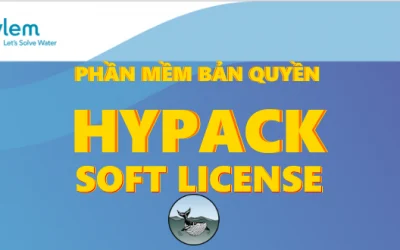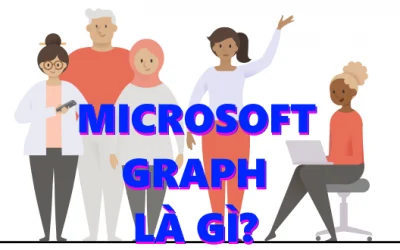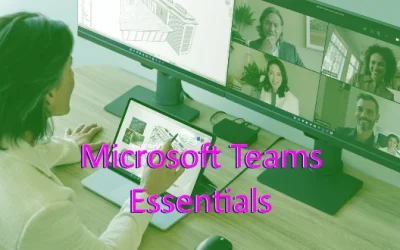Chính thức cung cấp bản quyền Microsoft Office 2024 LTSC từ 01/10/24 tại Việt Nam. Cập nhật cách mua Office Classic theo thiết bị per device theo chương trình CSP.
Bản quyền Microsoft LTSC dành cho doanh nghiệp
Hướng dẫn trang bị & cài đặt bản quyền LTSC hay Volume License thông qua chương trình CSP.
Office Long Term Service Channel là một dạng bản quyền phần mềm cho thiết bị ít kết nối Internet. LTSC cũng cho phép thiết bị đó ít cần cập nhật bản vá và tính năng mới để duy trì sự ổn định. Mỗi license LTSC cho phép cài đặt cố định suốt dòng đời một thiết bị ( License Per Device), trừ khi hư hoặc đổi cấu hình.
Kể từ 01.10.2024 chính thức phát hành Office LTSC Version 2024 thay thế cho Office LTSC 2021 trước đó. Office LTSC là tập hợp nhiều phần mềm văn phòng bao gồm Access, Excel, Outlook, PowerPoint, Project, Visio, và Word. Version 2021 End Of Support vào 13.10.2026, Version 2024 sẽ hỗ trợ 6 năm tới 09.10.2029.
Bài viết được phát hành vào năm 2024, được viết bởi VinSEP.com. Chúng tôi chuyên cung cấp bản quyền phần mềm Microsoft, Autodesk, Adobe, Foxit, Symantec chính hãng.
Bản quyền Microsoft Office 2024 LTSC
Office 2024 LTSC phiên bản mới nhất từ 2024 đến 2029 dành cho thiết bị trang bị mới. Phù hợp cho cả doanh nghiệp lớn và doanh nghiệp SMB, và được cung cấp theo hình thứ CSP dễ dàng và nhanh chống.
Nhu cầu phù hợp cho doanh nghiệp trang bị bản quyền Office 2024 LTSC
- Thiết bị không được cho phép kết nối với Internet hoặc không được kết nối thường xuyên.
- Cần tính năng truyền thống classic dùng theo thói quen.
- Không cần sử dụng trên Mobile hoặc Tablet.
- Không cần dịch vụ Cloud như dịch vụ lưu trữ OneDrive, Teams, SharePoint.
- Mỗi thiết bị được sử dụng chung cho nhiều nhân viên, làm việc theo ca, hoặc theo tiến độ dự án.
Danh sách phần mềm Office 2024 LTSC
Doanh nghiệp có thể mua từng phần mềm riêng lẻ dành cho hai hệ điều hành PC Windows hoặc cho Mac OS. Lưu ý: Access LTSC không có phiên bản dành cho Mac OS.
| Phần mềm | Mã Hàng |
|---|---|
| Access LTSC 2024 | DG7GMGF0PN5J |
| Excel LTSC 2024 | DG7GMGF0PN5H |
| Excel LTSC for Mac 2024 | DG7GMGF0PN5G |
| Outlook LTSC 2024 | DG7GMGF0PN5V |
| Outlook LTSC for Mac 2024 | DG7GMGF0PN5W |
| PowerPoint LTSC 2024 | DG7GMGF0PN47 |
| PowerPoint LTSC for Mac 2024 | DG7GMGF0PN46 |
| Project Professional 2024 | DG7GMGF0PN45 |
| Project Standard 2024 | DG7GMGF0PN44 |
| Visio LTSC Professional 2024 | DG7GMGF0PN43 |
| Visio LTSC Standard 2024 | DG7GMGF0PN42 |
| Word LTSC 2024 | DG7GMGF0PN41 |
| Word LTSC for Mac 2024 | DG7GMGF0PN40 |
Hoặc doanh nghiệp có thể mua trọn bộ tất cả ứng dụng trong 1 license như sau:
| Phần mềm | Mã Hàng |
|---|---|
| Office LTSC Professional Plus 2024 | DG7GMGF0PN5F |
| Office LTSC Standard 2024 | DG7GMGF0PN5D |
| Office LTSC Standard for Mac 2024 | DG7GMGF0PN5C |
Lưu ý: Microsoft Access là phần mềm không có trên hệ Mac OS, và nằm trong gói Professional Plus. Vì vậy, phiên bản Professional Plus for Mac 2024 không tồn tại.
Hướng dẫn kích hoạt bản quyền Office LTSC hoặc Volume License
Để kích hoạt bản quyền phần mềm Office LTSC cần thực hiện 2 bước bao gồm lấy mã kích hoạt và tải tệp cài đặt.
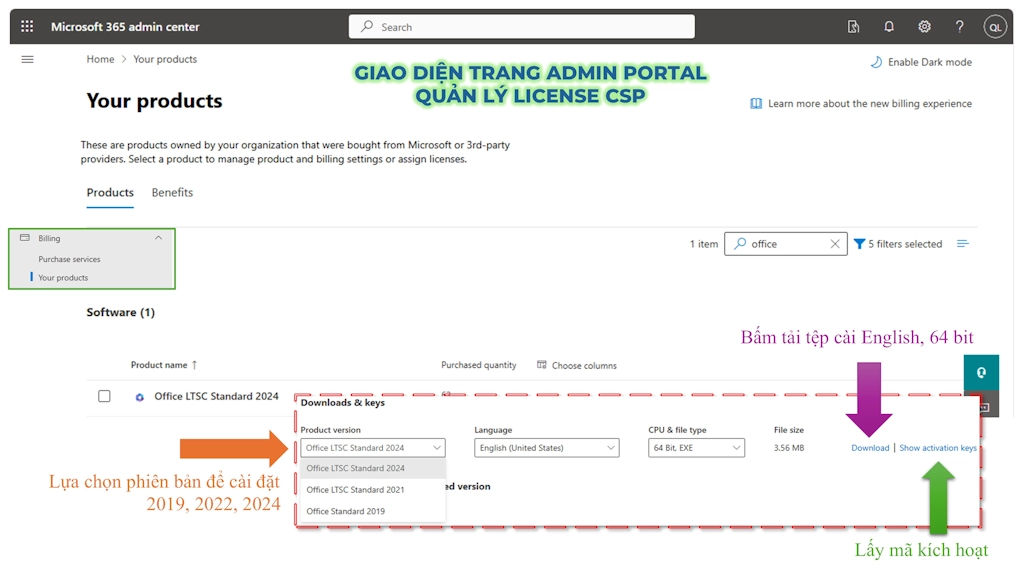
Kiểm tra bản quyền và tải bộ cài mặc định
- Bước 1: Truy cập Admin Portal tại Admin.microsoft.com với tài khoản có vai trò quản trị.
- (Tài khoản này được bàn giao bởi đối tác của Microsoft sau khi trang bị bản quyền.)
- Bước 2: Chọn Billing>>Your Products
- Bước 3: Kiểm tra cột Purchased Quantity số lượng license Office 2024 LTSC tương ứng đã mua.
- Bước 4: Bấm vào tên Office 2024 LTSC để lựa chọn:
- Phiên bản cần cài đặt bao gồm 2019, 2022 và 2024
- Ngôn ngữ và CPU
- Tải bộ cài và xem key bản quyền
- Bước 5: Tiến hành chạy tệp cài đặt đến khi hoàn tất dùng key để kích hoạt.
Tư thiết lập tải tệp cài đặt
Nếu tệp cài đặt không hoạt động như mong muốn, thì có thể tự tạo tệp cài đặt. Bản quyền Office LTSC cho phép tạo tệp cài đặt theo phương pháp KMS và MAK. Phạm vi bài viết này chỉ đề cập phương pháp MAK.
- Bước 1: Truy cập trang https://config.office.com/deploymentsettings
- Bước 2: Lựa chọn Architecture và Product.
- Architecture: 64Bit
- Product:
- Nếu mua gói Office thì chọn Office Suites: Standard hoặc Professional Plus Volume License phù hợp.
- Nếu mua gói đơn như Project hoặc Visio thì chọn gói đơn Standard hoặc Professional Plus Volume License.
- Update channel: Chọn Current Channel & Lastest. Next
- Language: English. Next
- Installation & Update and upgrade: CDN. Next
- License & Activation: MAK nhập key bản quyền đã lấy ở bươc kiểm tra.
- Finish & Export. Đặt tên và lưu tệp này lại vào thư mục trên máy tính.
- Bước 3: Mở file xml vừa mới tạo để kiểm lại đúng key chưa (Ví dụ dưới đây là cài gói Project Standard 2024 LTSC
- <Product ID=”ProjectStd2024Volume” PIDKEY=”XXXXX-XXXXX-XXXXX-XXXXX-G97A8″>
- <Property Name=….
- <Updates Enabled=….
- Bước 4: Ngay tại Folder chứa file xml trên File Explorer gõ CMD để mở cửa sở CMD để tải bộ cài với câu lệnh
- Copy và dán câu lệnh vào CMD: setup /download configuration.xml (tên file đặt ở cuối bước 2)
- Chờ đợi đến khi con nháy xuống dòng, là hoàn thành bước tải bộ cài.
- Bước 5: Cài đăt
- Copy và dán câu lệnh vào CMD: setup /configure configuration.xml
- Chờ đợi đến khi con nháy xuống dòng, là hoàn thành bước cài đặt.
Lưu ý: nếu đặt tên file xml khác hoặc không giống configuration.xml nhớ sửa câu lệnh lại cho đúng tên đã đặt cho file.
VinSEP (Công ty TNHH Mục Tiêu Số, MST: 0316094847)- Chúng tôi là chuyên gia trong giải pháp/dịch vụ CNTT & phần mềm bản quyền. VinSEP giúp doanh nghiệp chuyển đổi thành nơi làm việc hiện đại (Modern Workplace) & phát triển trong thời đại công nghiệp 4.0.
VinSEP chỉ có một website Official chính thức là VinSEP.com